Win10系统Windows安全中心闪退怎么办-Win10系统Windows安全中心闪退解决步骤
来源:插件之家
时间:2023-03-24 16:11:19 469浏览 收藏
哈喽!大家好,很高兴又见面了,我是golang学习网的一名作者,今天由我给大家带来一篇《Win10系统Windows安全中心闪退怎么办-Win10系统Windows安全中心闪退解决步骤》,本文主要会讲到等等知识点,希望大家一起学习进步,也欢迎大家关注、点赞、收藏、转发! 下面就一起来看看吧!
Win10系统Windows安全中心闪退怎么办?Win10系统Windows安全中心闪退怎么办?最近有用户反映,在使用Win10系统的时候,右下角的安全中心标志上有一个x图标的现象,在打开的时候仅出现一个窗口数秒,然后自动关闭的现象,无法进行修改设置,是怎么回事呢?很多小伙伴不知道怎么详细操作,小编下面整理了Win10系统Windows安全中心闪退解决步骤,如果你感兴趣的话,跟着小编一起往下看看吧!

Win10系统Windows安全中心闪退解决步骤
1、按下win+R组合键打开运行,键入:gpedit.msc点击确定打开组策略编辑器;
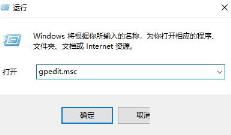
2、在组策略左侧依次展开:计算机配置--管理模板--Windows组件--Windows defender防病毒程序;
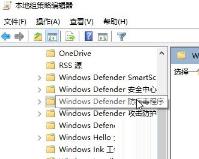
3、在右侧双击关闭Windows Defender防病毒程序 --设置为配置-应用--确定修复后保存设置;
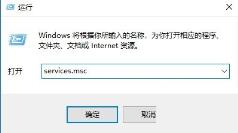
4、然后按下Windows+R打开运行,输入:services.msc点击确定打开服务;
5、在服务界面找到Windows Defender相关服务将其启动。将启动类型改为自动,然后再重启设备看看效果,服务分别有:
Windows Defender Advanced Threat Protection Service
Windows Defender Antivirus Network Inspection Service
Windows Defender Antivirus Service
Windows Defender Firewall
Windows Defender 安全中心服务
确保以上几个服务正常运行。
最后按照上述几个步骤完成设置操作之后我们重启一次计算机即可解决问题正常打开Windwos安全中心,此时任务栏中的Windows Defender标志的X也会消失!
文中关于的知识介绍,希望对你的学习有所帮助!若是受益匪浅,那就动动鼠标收藏这篇《Win10系统Windows安全中心闪退怎么办-Win10系统Windows安全中心闪退解决步骤》文章吧,也可关注golang学习网公众号了解相关技术文章。
-
501 收藏
-
501 收藏
-
501 收藏
-
501 收藏
-
501 收藏
-
133 收藏
-
216 收藏
-
134 收藏
-
454 收藏
-
312 收藏
-
125 收藏
-
460 收藏
-
371 收藏
-
200 收藏
-
320 收藏
-
264 收藏
-
338 收藏
-

- 前端进阶之JavaScript设计模式
- 设计模式是开发人员在软件开发过程中面临一般问题时的解决方案,代表了最佳的实践。本课程的主打内容包括JS常见设计模式以及具体应用场景,打造一站式知识长龙服务,适合有JS基础的同学学习。
- 立即学习 543次学习
-

- GO语言核心编程课程
- 本课程采用真实案例,全面具体可落地,从理论到实践,一步一步将GO核心编程技术、编程思想、底层实现融会贯通,使学习者贴近时代脉搏,做IT互联网时代的弄潮儿。
- 立即学习 516次学习
-

- 简单聊聊mysql8与网络通信
- 如有问题加微信:Le-studyg;在课程中,我们将首先介绍MySQL8的新特性,包括性能优化、安全增强、新数据类型等,帮助学生快速熟悉MySQL8的最新功能。接着,我们将深入解析MySQL的网络通信机制,包括协议、连接管理、数据传输等,让
- 立即学习 500次学习
-

- JavaScript正则表达式基础与实战
- 在任何一门编程语言中,正则表达式,都是一项重要的知识,它提供了高效的字符串匹配与捕获机制,可以极大的简化程序设计。
- 立即学习 487次学习
-

- 从零制作响应式网站—Grid布局
- 本系列教程将展示从零制作一个假想的网络科技公司官网,分为导航,轮播,关于我们,成功案例,服务流程,团队介绍,数据部分,公司动态,底部信息等内容区块。网站整体采用CSSGrid布局,支持响应式,有流畅过渡和展现动画。
- 立即学习 485次学习
